En este tutorial, veremos las pautas paso a paso y el proceso de instalación de Apache Tomcat
PASO 1:Instalar Java
Antes de sumergirnos en el proceso de instalación, debemos asegurarnos de que Java esté instalado en nuestro sistema, para instalar Java en OpenSUSE, haga clic aquí
PASO 2:Descarga Apache Tomcat
Ahora descargue la última versión de Apache Tomcat 10 en nuestro sistema. para descargar ejecute los siguientes comandos uno por uno
cd /usr/local/https://dlcdn.apache.org/tomcat/tomcat-10/v10.0.16/bin/apache-tomcat-10.0.16.tar.gz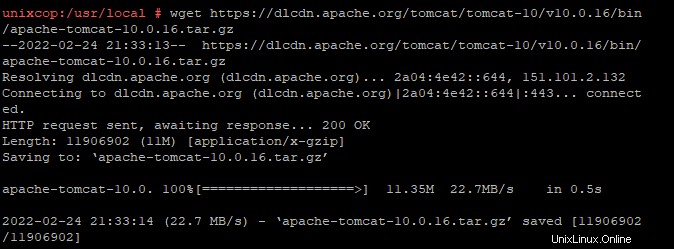
después de la descarga, extraiga el archivo ejecutando el siguiente comando
tar -zxvf tomcat-10.0.16.tar.gz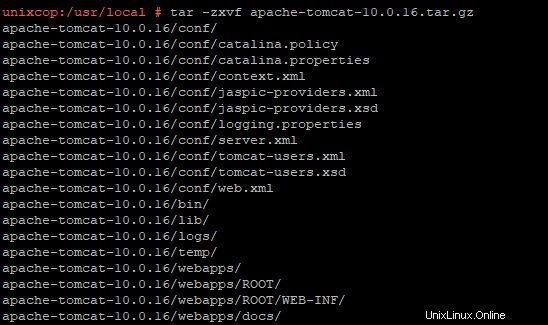
como podemos ver en la imagen de arriba, los archivos se han extraído con éxito. si lo desea, puede cambiar el nombre de la carpeta a lo que desee y es opcional.
PASO 3:Configuración del directorio
puede ejecutar tomcat desde cualquier directorio que desee, pero se sugiere almacenar archivos en /usr/local/ o /opt/tomcat (es posible que deba crear la carpeta si no existe) directorio. por el momento, mantenemos nuestros archivos en /opt/tomcat/ . ejecute el siguiente comando para mover archivos del directorio de extracción a /opt/tomcat directorio
mv /usr/local/apache-tomcat-10.0.16 /opt/tomcat

como podemos ver, todos los archivos se han movido al directorio /opt/ del directorio /usr/local.
PASO 4:Inicie el servidor Tomcat.
inicie el servidor tomcat ejecutando el siguiente comando. asegúrese de estar en el directorio correcto para iniciar el servidor tomcat; de lo contrario, debe escribir la ruta completa de esa ubicación donde almacena los archivos tomcat.
/opt/tomcat/bin/startup.sh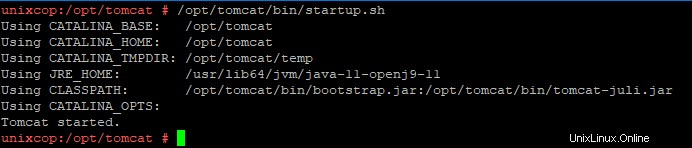
Podemos ver en la imagen de arriba que se inicia el servidor tomcat. ahora escriba la IP del servidor en un navegador de la siguiente manera
http://IP:8080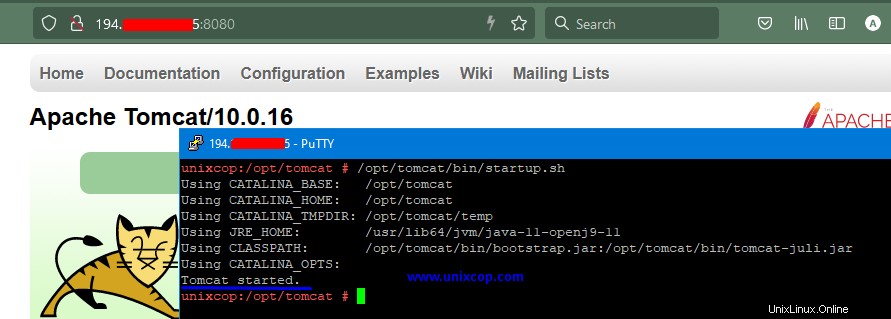
¡AUGE! hemos instalado con éxito tomcat 10 en nuestro sistema.
PASO 5:Crear servicio systemd
Dado que la idea es administrar Tomcat 10 como un servicio más de openSUSE Leap 15, es bueno crear un archivo de configuración para administrar este nuevo servicio. ahora cree un nuevo archivo de servicio con el nombre tomcat.service usando el editor de texto en /etc/systemd/system/ directorio.
vim /etc/systemd/system/tomcat.serviceAhora copie las siguientes líneas, guarde el archivo y salga del editor
[Unit]
Description=Apache Tomcat 10 Web Application Container
Wants=network.target
After=network.target
[Service]
Type=forking
Environment="JAVA_OPTS=-Djava.awt.headless=true -Djava.security.egd=file:///dev/urandom"
Environment="CATALINA_BASE=/opt/tomcat"
Environment="CATALINA_HOME=/opt/tomcat"
Environment="CATALINA_TMPDIR=/opt/tomcat/temp"
Environment="CATALINA_OPTS=-Xms512M -Xmx1024M -server -XX:+UseParallelGC"
ExecStart=/opt/tomcat/bin/startup.sh
ExecStop=/opt/tomcat/bin/shutdown.sh
[Install]
WantedBy=multi-user.targetAhora ejecute los siguientes comandos uno por uno
systemctl daemon-reload
# Star Tomcat service automatically during boot time
systemctl enable tomcat.service
# Start Tomcat Server
systemctl start tomcat
# Verify Tomcat service running or not
systemctl status tomcat.service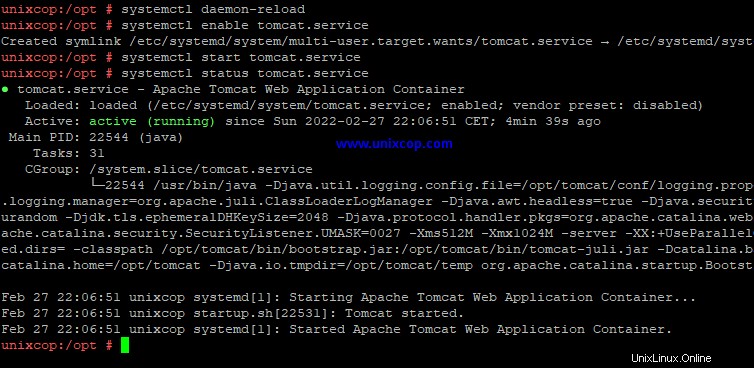
Conclusión
En este tutorial, aprendimos cómo instalar y configurar el servicio tomcat en el sistema operativo OpenSUSE.